Usuarios
Com os perfis de acesso definido, agora é necessário realizar o cadastro de usuário, acesse o Menu do sistema → Administração → Usuários. Clique no botão Incluir Cadastro (F2) e preencha o Descritivo (nome do utilizador), Login (utilizado para logar no sistema), Senha, Empresa e Perfil de acesso.
Também é possível configurar permissões por usuário caso o mesmo tenha permissões extras que não se aplicada a outros usuários do mesmo perfil.
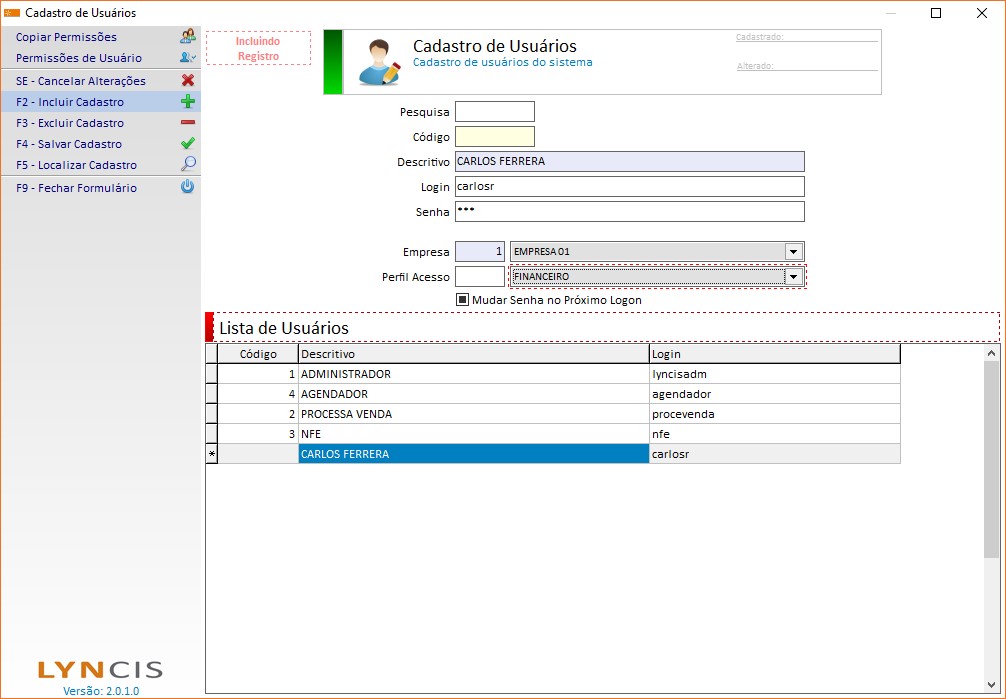
Após criar o usuário no ERP → no Mremote acesse a empresa do cliente → clique o botão direito do mouse no pesquisar do windows → computer manager conforme imagem abaixo:
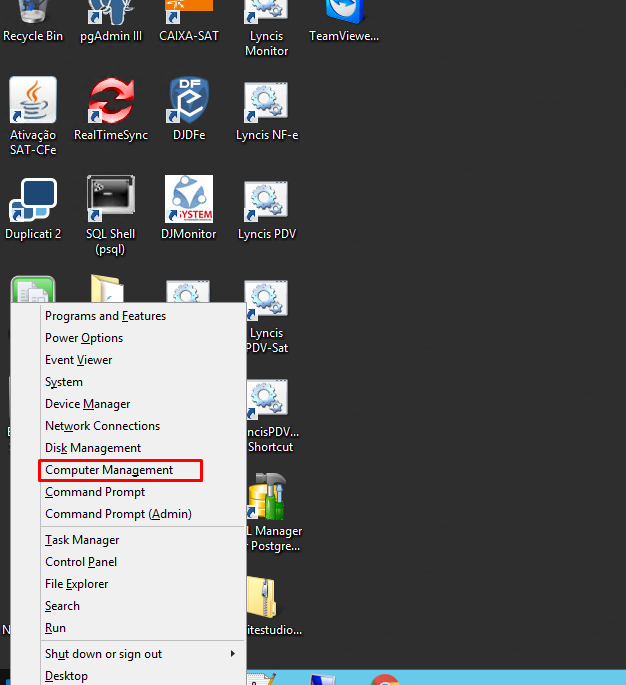
Acesse local Users an Groups → users → após abrir a tela com os usuários clique com o botão direito do mouse > new user → informe o user name que deverá ter obrigatoriamente o modelo “nomedaempresa_nomedousuario” (Exemplo: lyncis_pedrosouza) e no máximo 20 caracteres; e password (a senha deve conter no minimo 8 dígitos, contendo letra maiúscula, minuscula, número e carácter especial (por exemplo, !, $, #, %) ).
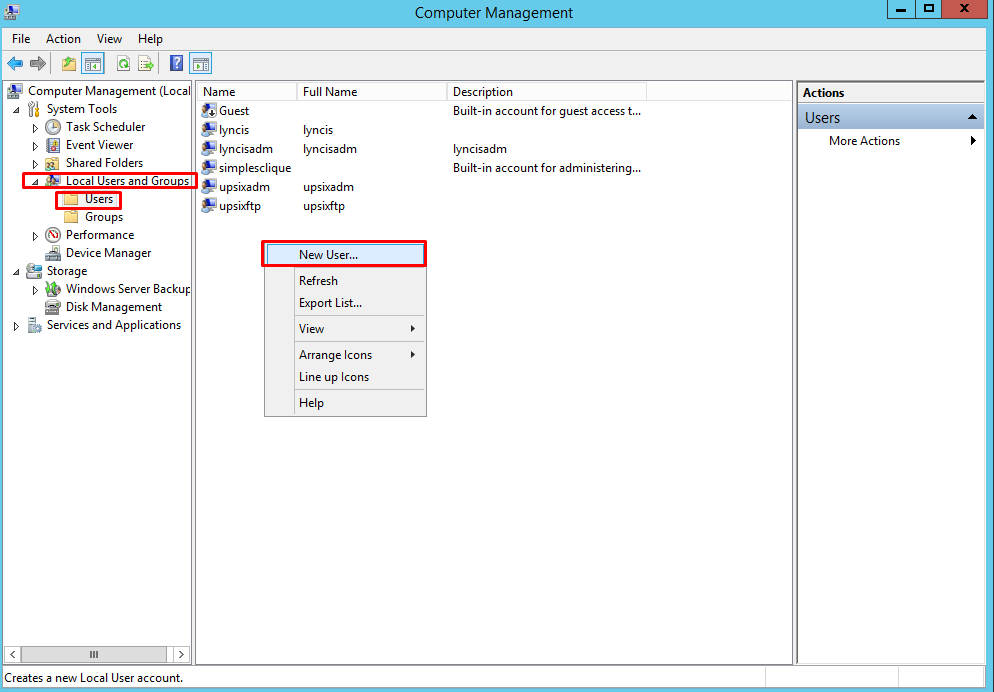
Informar usuário e senha abaixo
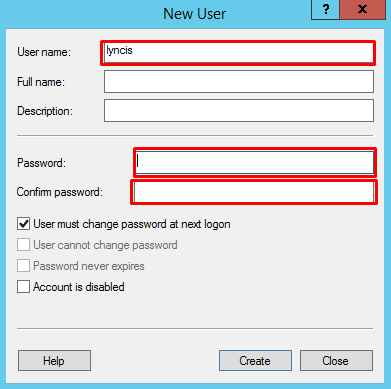
Após salvar, dê duplo clique no usuário para abrir as Propriedades. Nesta janela, as configurações devem ficar da seguinte forma:
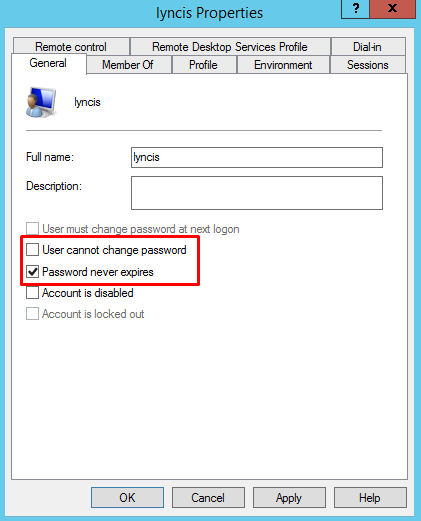
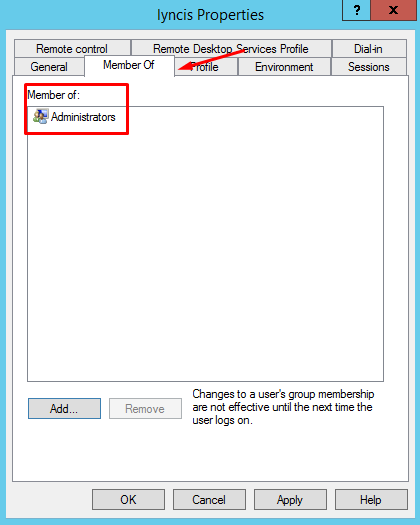
Após cadastro, necessário alterar o arquivo INI do Lyncis informando o novo usuário cadastrado conforme seguinte exemplo:

